1、打开块文件,

2、选择【工具】/【外部参照和块在位编辑】/【在位编辑参照】菜单命令,如下图所示

3、在绘图区域中单击选择如下图所示的图形对象

4、系统弹出【参照编辑】对话框,如下图所示

5、单击【确定】按钮,然后在绘图区域中单击选择如下图所示的圆形

6、按【Delete】键将所选圆形删除,如下图所示

7、在【编辑参照】面板中单击【保存修改】按钮,弹出【AutoCAD】询问对话框,如下图所示
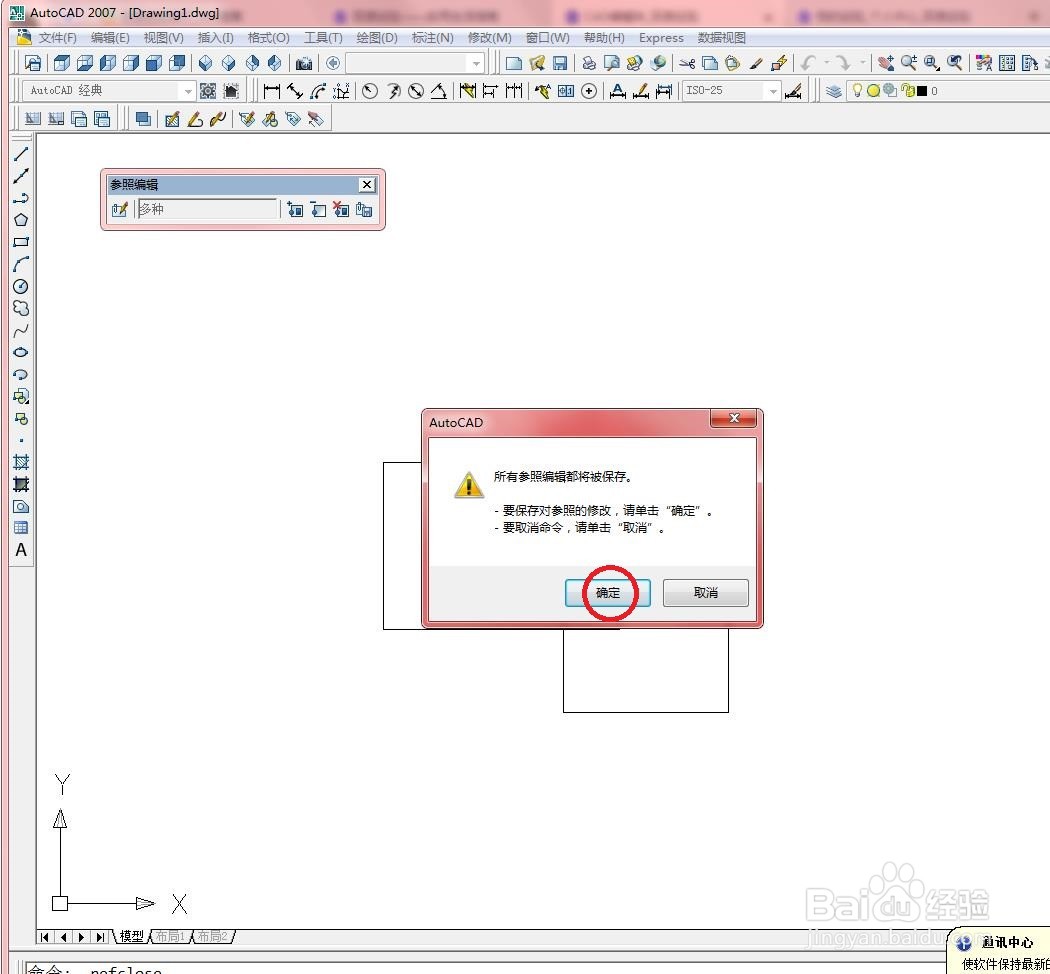
8、单击【确定】按钮,结果如下图所示

时间:2024-10-12 01:07:11
1、打开块文件,

2、选择【工具】/【外部参照和块在位编辑】/【在位编辑参照】菜单命令,如下图所示

3、在绘图区域中单击选择如下图所示的图形对象

4、系统弹出【参照编辑】对话框,如下图所示

5、单击【确定】按钮,然后在绘图区域中单击选择如下图所示的圆形

6、按【Delete】键将所选圆形删除,如下图所示

7、在【编辑参照】面板中单击【保存修改】按钮,弹出【AutoCAD】询问对话框,如下图所示
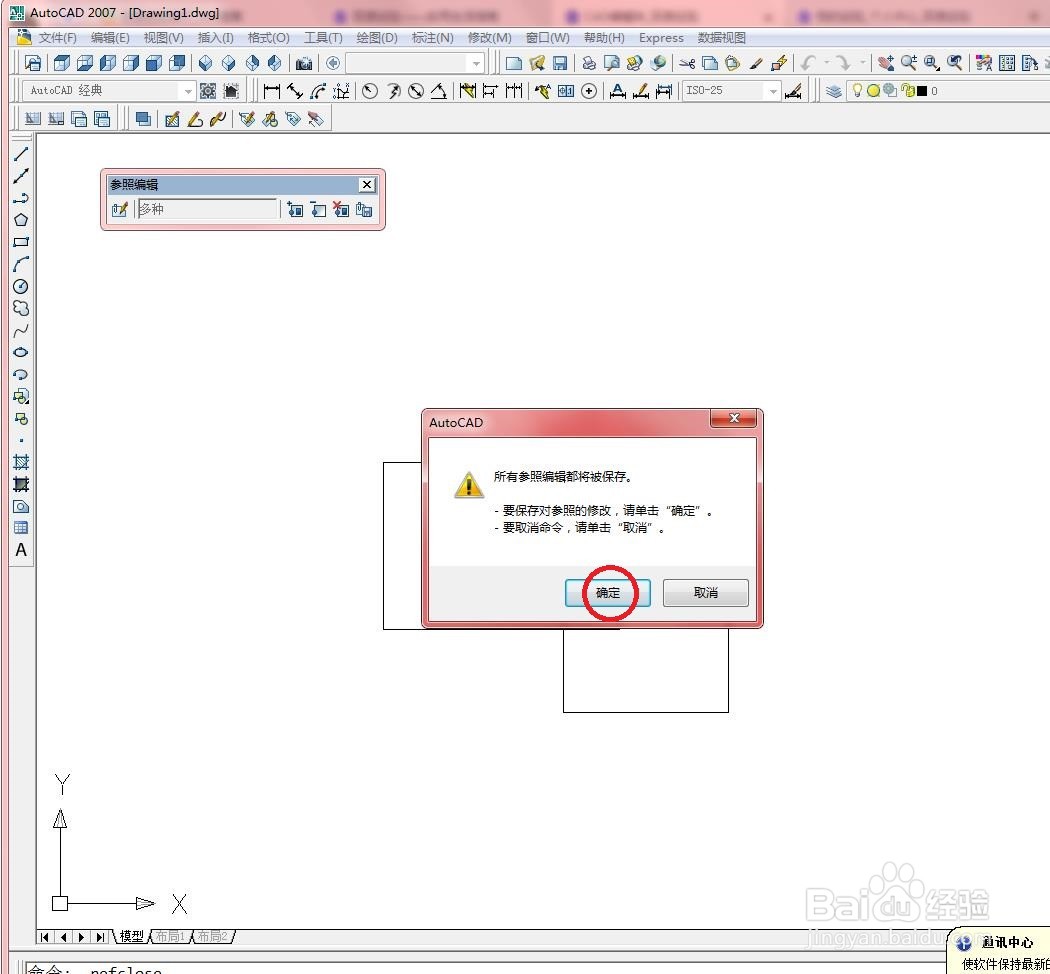
8、单击【确定】按钮,结果如下图所示

